Apabila anda bersedia untuk menyelami Dunia Pasifik yang mendebarkan, tetapi hanya untuk mendapati ikon pelancaran tidak membuka permainan untuk anda: Pacific World tidak dilancarkan, membuatkan anda terkandas di pantai digital. Jika ini juga anda, jangan risau, anda tidak bersendirian: ramai pemain juga mengalami masalah yang sama.
Dalam siaran ini, kami akan membimbing anda melalui beberapa punca paling biasa untuk Pacific Drive tidak melancarkan masalah pada PC, dan cara anda boleh membetulkannya sendiri dengan panduan langkah demi langkah. Kencangkan, dan mari kita selesaikan isu itu dengan segera.

Cuba pembaikan ini untuk Pacific Drive yang tidak dilancarkan pada masalah PC
Anda tidak perlu mencuba semua pembetulan berikut: cukup lakukan cara anda ke bawah senarai sehingga anda menemui satu yang melakukan silap mata untuk membetulkan Pacific Drive yang tidak melancarkan masalah PC untuk anda.
- Pastikan komputer anda memenuhi keperluan sistem
- Kemas kini pemacu kad grafik
- Sahkan dan baiki fail permainan
- Jalankan permainan dalam mod Prestasi Terbaik
- Padamkan Cache Direct X Shader
- Lumpuhkan tindanan Steam
- Jalankan permainan pada kad grafik khusus
- Membaiki fail sistem
1. Pastikan komputer anda memenuhi keperluan sistem
Jika Pacific Drive enggan melancarkan pada komputer anda dari hari pertama, perkara pertama yang perlu anda lakukan ialah memastikan komputer anda memenuhi keperluan sistem minimum untuk permainan tersebut. Jika mesin anda berada di bawah atau hanya mengikut keperluan, anda mungkin perlu meningkatkan perkakasan anda untuk Pacific Drive untuk dilancarkan.
Berikut ialah keperluan untuk Pacific Drive untuk rujukan anda:
| Minimum | Disyorkan | |
| ANDA | Windows 10 (64-bit) | Windows 10 (64-bit) |
| Pemproses | Intel Core i5 8600 | Intel Core i5-10600k |
| Ingatan | 16 GB RAM | 16 GB RAM |
| Grafik | Nvidia GTX 1060 6GB | Nvidia RTX 2080/3070 |
| DirectX | Versi 12 | Versi 12 |
| Penyimpanan | 18 GB ruang yang tersedia | 18 GB ruang yang tersedia |
Jika anda tidak pasti cara menyemak spesifikasi komputer anda, anda boleh menekan butang Windows kunci dan R kekunci pada komputer anda pada masa yang sama, kemudian taip msinfo32 untuk menyemak spesifikasi sistem anda secara terperinci:
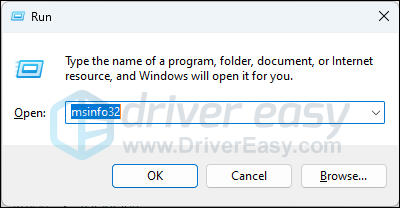
Secara umumnya, Pacific Drive tidak terlalu menuntut untuk komputer anda: selagi pemproses dan GPU anda dikeluarkan selepas 2018, anda sepatutnya bersedia. Walaupun ia secara khusus mengatakan bahawa ia hanya berjalan pada pemproses Intel, menurut sesetengah pemain, sekiranya anda mempunyai pemproses AMD setara Intel Core i5 8600 dan GPU setara Nvidia GTX 1060 6GB, Pacific Drive juga akan berfungsi dengan baik.
Apabila anda pasti mesin anda memenuhi keperluan sistem untuk menjalankan permainan, tetapi Pacific Drive masih tidak dilancarkan dengan betul, sila teruskan ke pembaikan lain di bawah.
2. Kemas kini pemacu kad grafik
Pemacu kad paparan yang lapuk atau tidak betul juga boleh menjadi punca kepada masalah Pacific Drive anda tidak melancarkan, jadi jika anda pasti komputer anda memenuhi sepenuhnya keperluan sistem untuk permainan itu, tetapi Pacific Drive masih tidak dilancarkan, kemungkinan besar anda mempunyai pemacu grafik yang rosak atau ketinggalan zaman. Oleh itu, anda harus mengemas kini pemacu anda untuk melihat sama ada ia membantu.
Terdapat terutamanya 2 cara anda boleh mengemas kini pemacu grafik anda: secara manual atau automatik.
Pilihan 1: Kemas kini pemacu grafik anda secara manual
Jika anda seorang pemain yang mahir teknologi, anda boleh meluangkan sedikit masa mengemas kini pemacu GPU anda secara manual.
Untuk berbuat demikian, mula-mula lawati tapak web pengeluar GPU anda:
Kemudian cari model GPU anda. Ambil perhatian bahawa anda hanya perlu memuat turun pemasang pemacu terkini yang serasi dengan sistem pengendalian anda. Setelah dimuat turun, buka pemasang dan ikut arahan pada skrin untuk mengemas kini.
Pilihan 2: Kemas kini pemacu grafik anda secara automatik (Disyorkan)
Jika anda tidak mempunyai masa, kesabaran atau kemahiran untuk mengemas kini pemandu secara manual, anda boleh melakukannya secara automatik Pemandu Mudah . Driver Easy secara automatik akan mengenali sistem anda dan mencari pemacu yang betul untuknya. Anda tidak perlu mengetahui dengan tepat sistem yang dijalankan oleh komputer anda, anda tidak perlu bermasalah dengan pemacu yang salah yang anda akan muat turun, dan anda tidak perlu risau tentang membuat kesilapan semasa memasang. Driver Easy mengendalikan semuanya.
Anda boleh mengemas kini pemacu anda secara automatik dengan sama ada PERCUMA atau Versi pro daripada Pemandu Mudah. Tetapi dengan versi Pro, ia hanya memerlukan 2 langkah (dan anda mendapat sokongan penuh dan jaminan wang dikembalikan selama 30 hari):
- Muat turun dan pasang Driver Easy.
- Jalankan Pemandu Mudah dan klik butang Mengimbas sekarang butang. Driver Easy kemudiannya akan mengimbas komputer anda dan mengesan sebarang pemacu masalah.
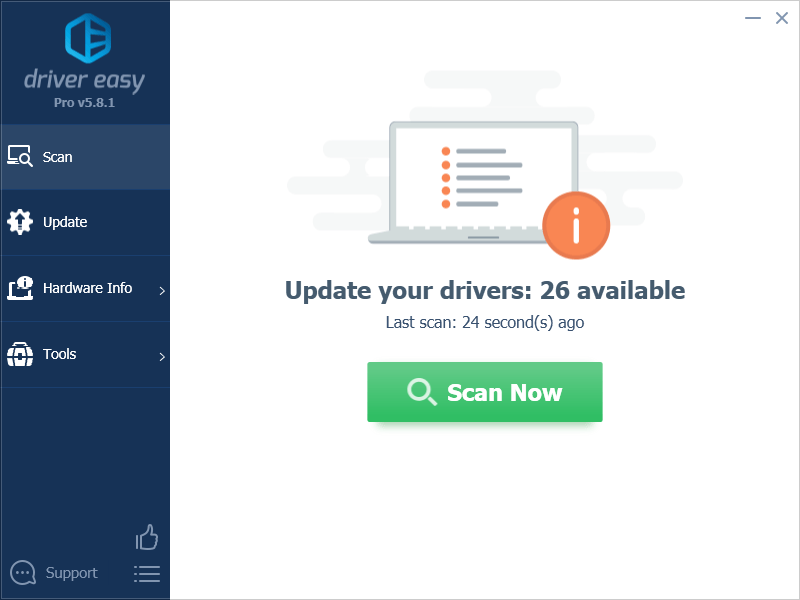
- klik Kemaskini semua untuk memuat turun dan memasang versi yang betul secara automatik semua pemacu yang tiada atau ketinggalan zaman pada sistem anda. (Ini memerlukan Versi pro – anda akan digesa untuk menaik taraf apabila anda mengklik Kemas Kini Semua.)
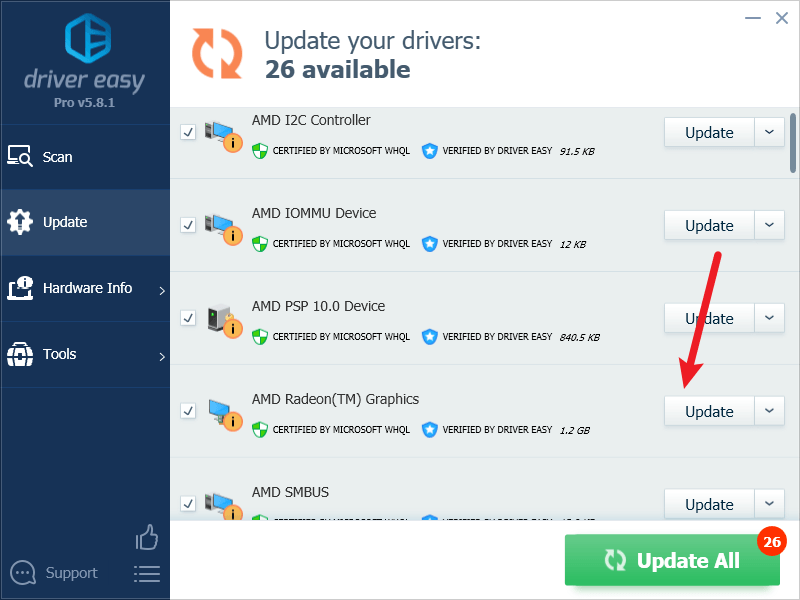
Catatan : Anda boleh melakukannya secara percuma jika anda mahu, tetapi sebahagiannya manual. - Mulakan semula PC anda untuk perubahan berkuat kuasa.
Cuba lancarkan Pacific Drive sekali lagi dan lihat sama ada pemacu grafik terkini membantunya untuk dilancarkan. Jika pembetulan ini tidak berfungsi untuk anda, cuba pembetulan seterusnya, di bawah.
3. Sahkan dan baiki fail permainan
Pacific Drive yang tidak dilancarkan pada PC juga boleh dikaitkan dengan fail permainan yang rosak. Jika ini adalah punca dalam kes anda, anda boleh menyelesaikan masalah dengan mudah dengan mengesahkan fail permainan dalam Steam, yang turut membantu mengemas kini fail permainan anda kepada yang terkini. Untuk berbuat demikian:
- Lancarkan Steam.
- Di dalam PERPUSTAKAAN , klik kanan Pacific Drive dan pilih Hartanah daripada menu lungsur.
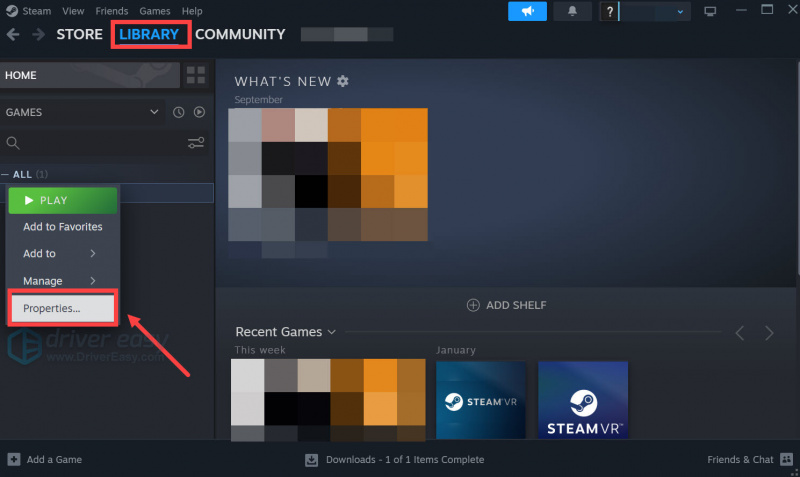
- Pilih Fail yang Dipasang tab dan klik pada Integriti fail permainan yang disahkan butang.
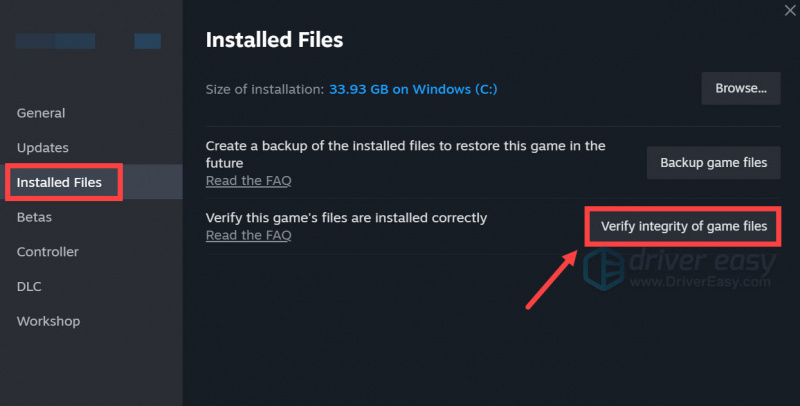
- Steam akan mengesahkan fail permainan - proses ini mungkin mengambil masa beberapa minit.
Apabila pengesahan dan pembaikan fail permainan selesai, cuba lancarkan Pacific Drive sekali lagi untuk melihat sama ada ia dilancarkan dengan baik sekarang. Jika tidak, sila teruskan.
4. Jalankan permainan dalam mod Prestasi Terbaik
Secara lalai, Windows berjalan pada Mod Seimbang, yang memberikan keseimbangan yang baik antara prestasi PC dan penggunaan bateri, yang merupakan pilihan optimum untuk pengguna komputer riba. Tetapi jika permainan intensif grafik atau proses berat sedang berjalan, dan anda masih berpegang pada mod seimbang, prestasi permainan anda terjejas, dan oleh itu dengan masalah seperti ranap permainan atau masalah tidak dilancarkan. Pacific Drive tidak terkecuali.
Apabila anda pasti bahawa komputer anda dikuasakan sepenuhnya dan mempunyai PSU yang kukuh, anda boleh mencuba perkara berikut untuk melihat sama ada menjalankannya dalam Mod Prestasi Terbaik membantu Pacific Drive untuk dilancarkan dengan betul.
Untuk berbuat demikian:
- Pada papan kekunci anda, tekan kunci logo Windows dan R pada masa yang sama untuk membuka dialog Run. taip cmd dan tekan Ctrl , Beralih dan Masuk pada masa yang sama untuk jalankan Prompt Perintah sebagai pentadbir .
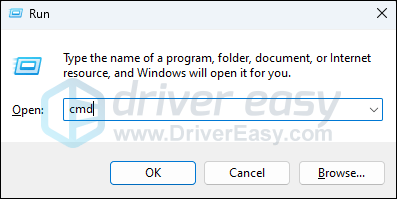
- Anda akan digesa untuk mendapatkan kebenaran. klik ya untuk membuka Command Prompt.
- Dalam tetingkap gesaan arahan hitam, salin dan tampal arahan ini:
powercfg -duplicatescheme e9a42b02-d5df-448d-aa00-03f14749eb61dan pukul Masuk :
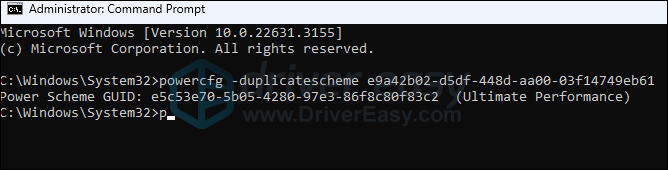
- Pada papan kekunci anda, tekan kunci logo Windows dan R pada masa yang sama, kemudian taip powercfg.cpl dan tekan Masuk .
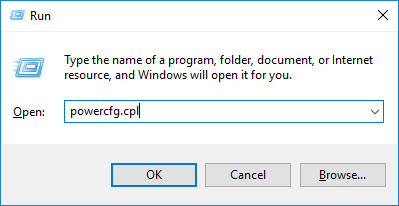
- Dalam tetingkap pop timbul, kembangkan Tunjukkan rancangan tambahan dan pilih Prestasi Terbaik .
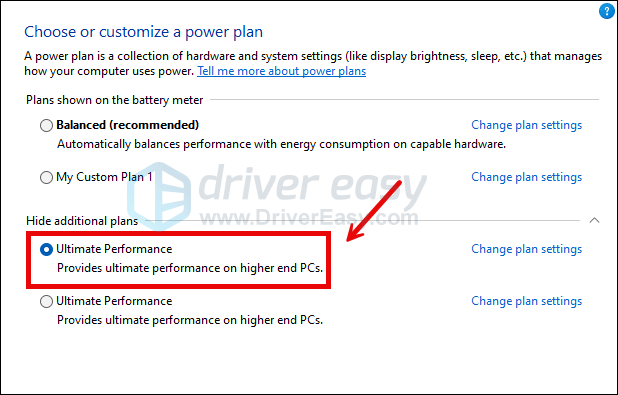
Apabila pelan kuasa Ultimate Performance ditetapkan, cuba lancarkan Pacific Drive sekali lagi untuk melihat sama ada ia dilancarkan dengan baik sekarang. Jika tidak, sila pilih Seimbang (disyorkan) sebagai pelan kuasa anda dan kemudian pergi ke pembaikan seterusnya.
5. Padam Direct X Shader Cache
Cache shader DirectX kadangkala boleh meningkatkan prestasi permainan, serta responsif apl dan program lain. Ini kerana fail yang dicipta oleh sistem grafik yang disimpan di sini boleh memendekkan masa tindak balas untuk imej atau video dipaparkan. Tetapi mempunyai terlalu banyak cache yang disimpan dalam komputer anda juga boleh menyebabkan masalah seperti permainan ranap atau tidak dilancarkan. Untuk melihat sama ada Pacific Drive tidak melancarkan masalah boleh diselesaikan dengan membersihkan cache shader DirectX:
- Pada papan kekunci anda, tekan butang Windows kunci dan saya kekunci bersama untuk membuka Tetapan. Pilih Sistem , kemudian Penyimpanan .
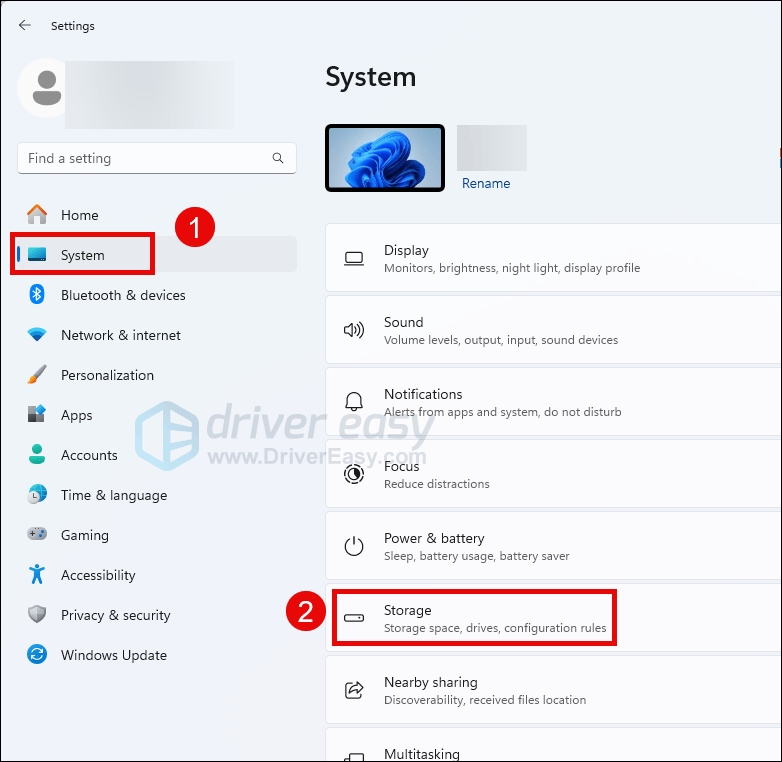
- Pilih Fail-fail sementara .
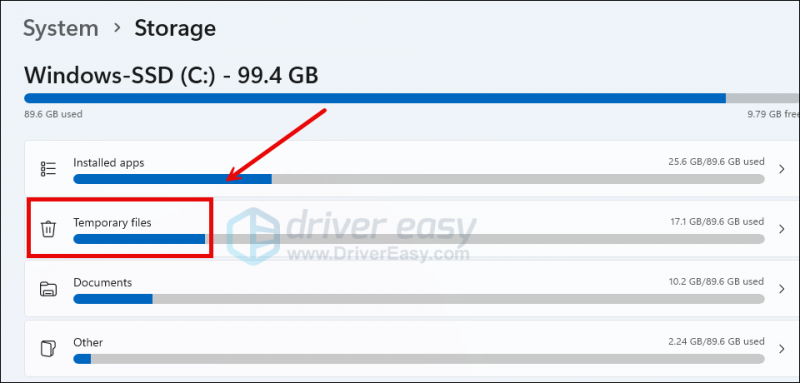
- Pastikan kotak untuk Cache DirectX Shader ditanda, kemudian klik Alih keluar fail .
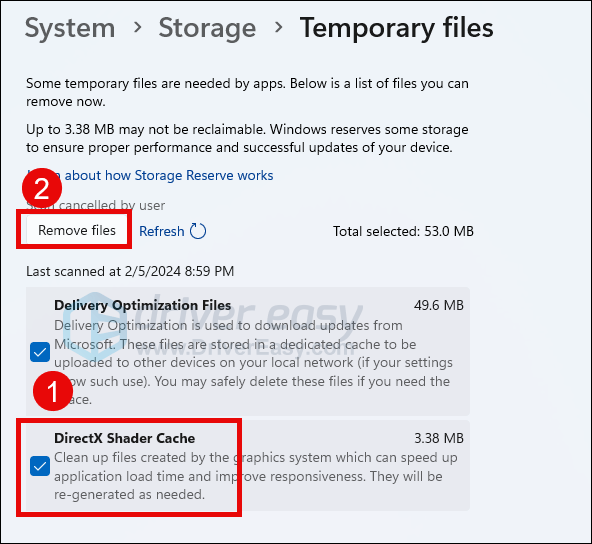
Cuba lancarkan Pacific Drive sekali lagi untuk melihat sama ada ia berfungsi dengan baik. Jika ia masih enggan dilancarkan, sila teruskan.
6. Lumpuhkan tindanan Steam
Mendayakan Steam Overlay menggunakan lebih banyak sumber sistem anda, yang boleh menyebabkan masalah prestasi seperti ranap atau permainan tidak dilancarkan. Oleh itu, kami mencadangkan anda melumpuhkan ciri Overlay dalam Steam untuk melihat sama ada ia membantu Pacific Drive anda dilancarkan dengan betul. Untuk berbuat demikian:
- Buka perisian Steam anda dan klik Stim di sudut kiri atas. Pilih tetapan .
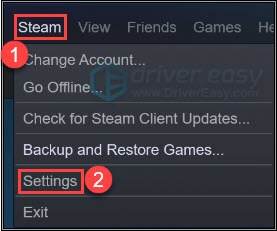
- Navigasi ke Dalam permainan tab, dan nyahtanda kotak ini untuk melumpuhkan ciri tindanan. klik okey untuk menyimpan perubahan.
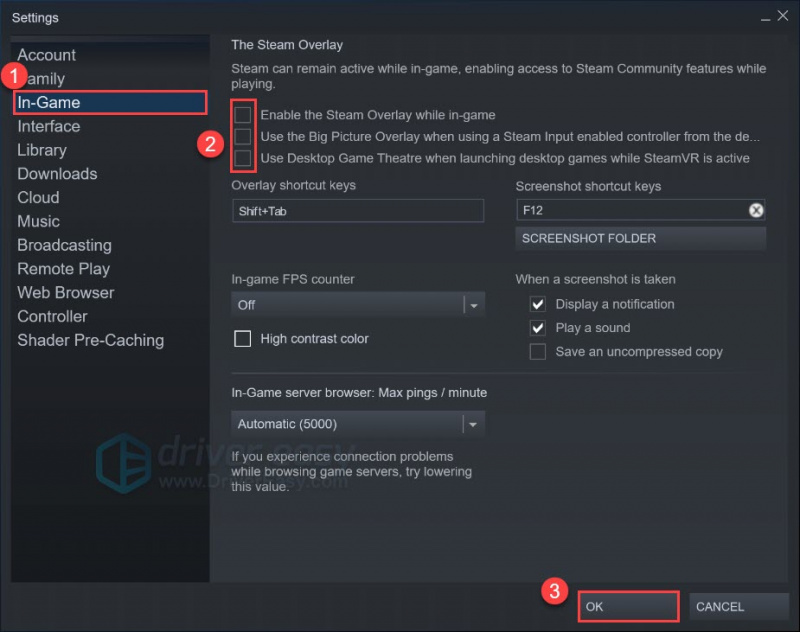
Kemudian cuba lancarkan Pacific Drive sekali lagi untuk melihat sama ada ia dilancarkan dengan baik. Jika masalah kekal, sila teruskan ke pembaikan lain di bawah.
7. Jalankan permainan pada kad grafik khusus
Apabila Pacific Drive tidak dilancarkan pada komputer anda, anda juga mungkin ingin menyemak tetapan grafik Windows untuk memastikan tetapan itu ditetapkan dengan betul. Ini termasuk menjalankan Pacific Drive dengan kad grafik khusus dan dalam mod Prestasi Tinggi. Untuk berbuat demikian:
- Pada papan kekunci anda, tekan butang Windows kunci dan saya kunci pada masa yang sama untuk dibuka tetapan.
- Pilih Permainan , dan pastikan togol untuk Mod permainan ditetapkan kepada hidup . Kemudian klik pada Grafik tab.
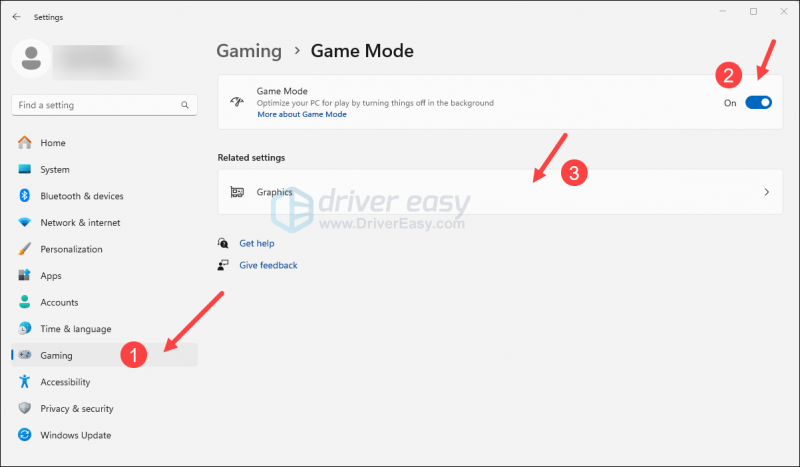
- Pilih Pacific Drive atau Stim daripada senarai apl, dan pilih Prestasi tinggi .
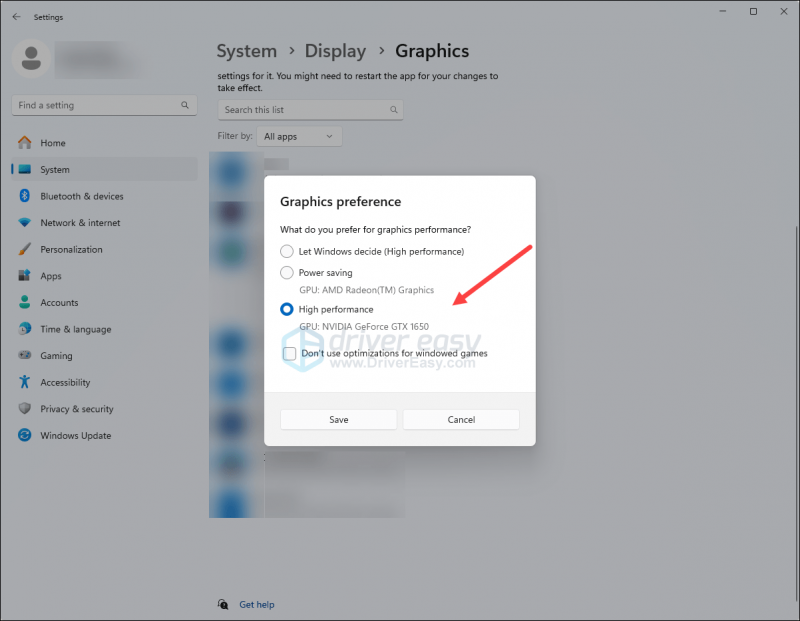
- Kemudian klik Tukar tetapan grafik lalai .
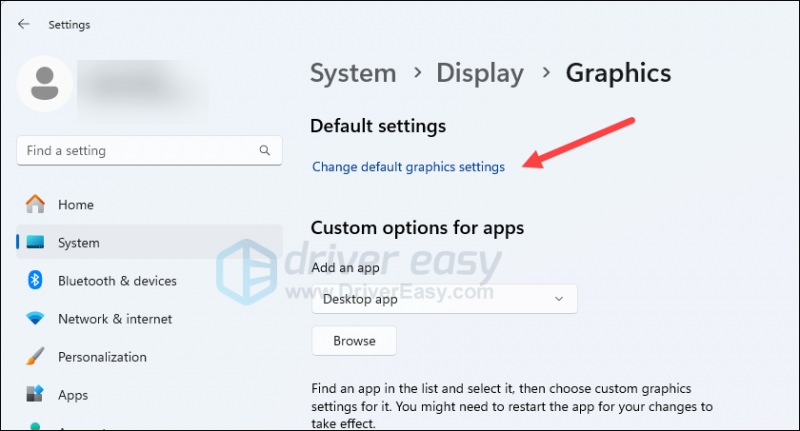
- Pastikan togol untuk Penjadualan GPU dipercepatkan perkakasan dan Pengoptimuman untuk permainan bertingkap kedua-duanya ditetapkan kepada hidup .
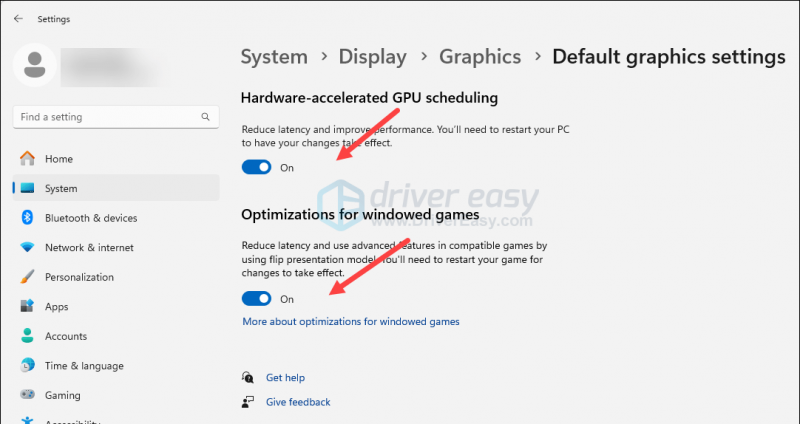
Cuba lancarkan Pacific Drive sekali lagi untuk melihat sama ada ia dilancarkan sekarang. Jika masalah masih kekal, sila teruskan ke pembetulan seterusnya, di bawah.
8. Membaiki fail sistem
Jika anda menghadapi isu berterusan dengan Pacific Drive dan tiada penyelesaian terdahulu terbukti berkesan, ada kemungkinan fail sistem anda yang rosak boleh dipersalahkan. Untuk membetulkannya, pembaikan fail sistem menjadi penting. Alat Pemeriksa Fail Sistem (SFC) boleh membantu anda dalam proses ini. Dengan melaksanakan perintah 'sfc /scannow', anda boleh memulakan imbasan yang mengenal pasti masalah dan membaiki fail sistem yang hilang atau rosak. Walau bagaimanapun, adalah penting untuk diperhatikan alat SFC tertumpu terutamanya pada mengimbas fail utama dan mungkin mengabaikan isu kecil .
Dalam situasi di mana alat SFC tidak berfungsi, alat pembaikan Windows yang lebih berkuasa dan khusus disyorkan. Melindungi ialah alat pembaikan Windows automatik yang cemerlang dalam mengenal pasti fail bermasalah dan menggantikan fail yang tidak berfungsi. Dengan mengimbas PC anda secara menyeluruh, Fortect boleh menyediakan penyelesaian yang lebih komprehensif dan berkesan untuk membaiki sistem Windows anda.
Untuk menggunakan Fortect untuk membetulkan Pacific Drive tidak dilancarkan pada masalah PC:
- Muat turun dan pasang Fortec.
- Buka Fortec. Ia akan menjalankan imbasan percuma PC anda dan memberi anda laporan terperinci tentang status PC anda .
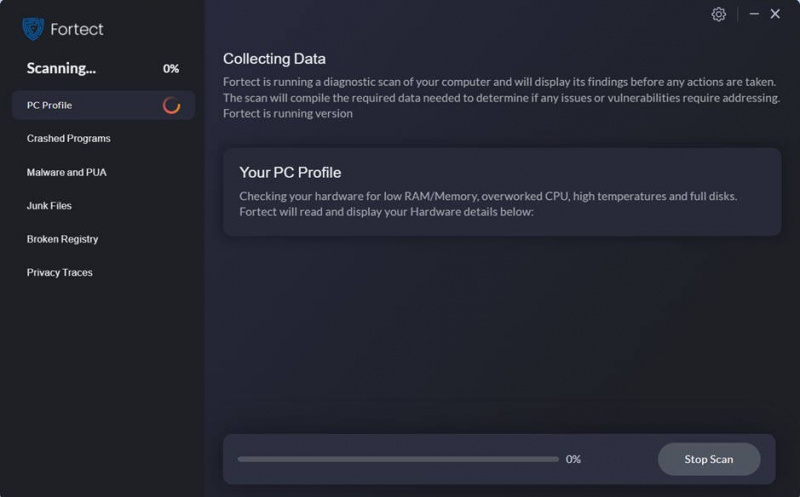
- Setelah selesai, anda akan melihat laporan yang menunjukkan semua isu. Untuk membetulkan semua isu secara automatik, klik Mulakan Pembaikan (Anda perlu membeli versi penuh. Ia disertakan dengan a Jaminan Wang Dikembalikan 60 hari jadi anda boleh membayar balik pada bila-bila masa jika Fortect tidak menyelesaikan masalah anda).
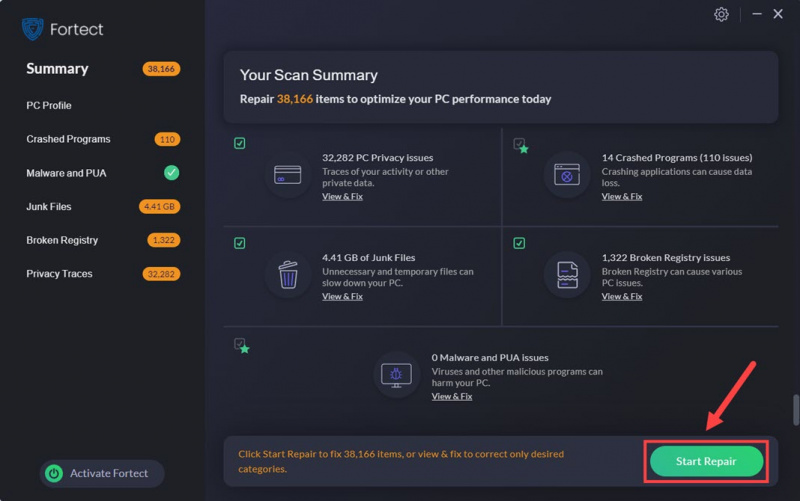
Harap salah satu kaedah di atas membantu anda membetulkan Pacific Drive tidak dilancarkan pada masalah PC untuk anda. Jika anda mempunyai cadangan lain, sila berasa bebas untuk berkongsi.






